如何让宽带频段变成40?
在当今数字化时代,网络已成为人们生活和工作中不可或缺的一部分,而宽带作为网络连接的重要方式之一,其频段设置对网络性能有着显著影响,对于一些追求高速网络传输的用户来说,将宽带频段设置为40可能会带来更好的体验,要实现这一目标并非易事,需要综合考虑多个因素并采取正确的操作方法。
了解频段带宽的基本概念
在深入探讨如何将宽带频段设置为40之前,我们需要先了解一些基本概念,频段带宽是指无线通信中数据传输的频率范围,它决定了网络的传输速度和稳定性,常见的频段带宽有20MHz和40MHz两种,20MHz的频段带宽具有较好的穿透性,但传输速率相对较低;而40MHz的频段带宽则能提供更高的传输速率,但穿透性较差。
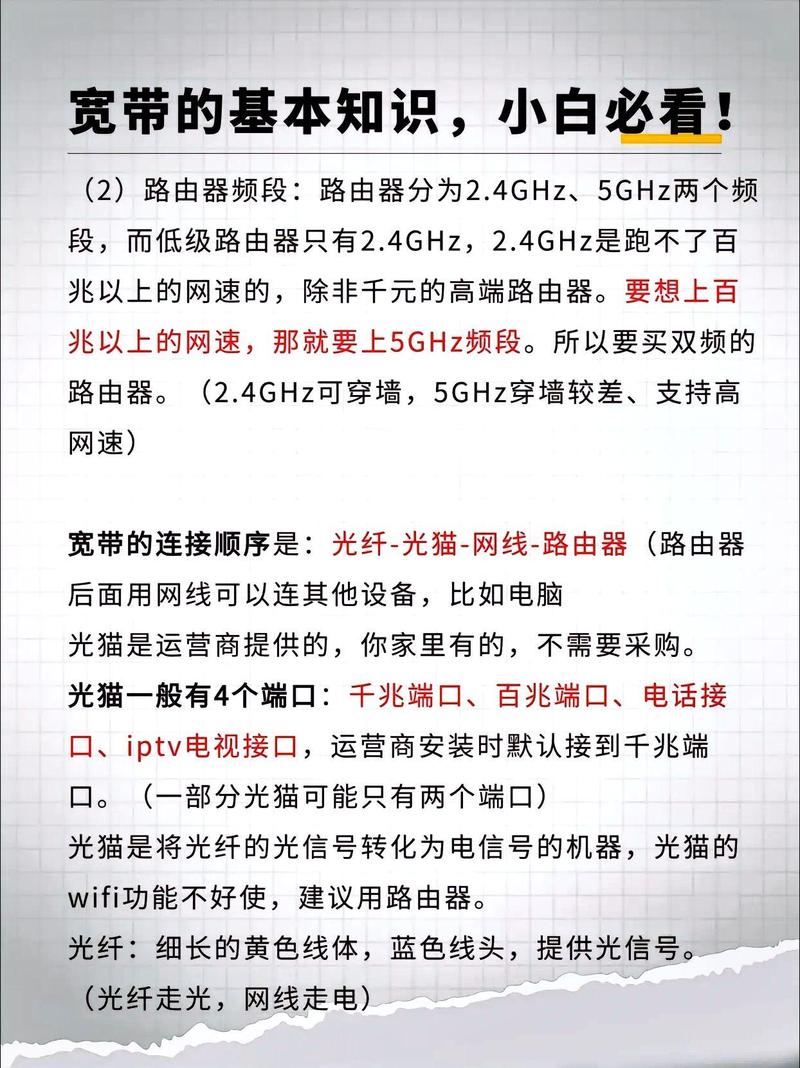
选择合适的设备
要将宽带频段设置为40,首先需要确保你的网络设备支持该功能,这包括无线路由器、网卡等设备,在购买这些设备时,应仔细查看产品规格书,确认其是否支持40MHz的频段带宽,还需要注意设备的兼容性,以确保其能够与现有的网络环境良好配合。
登录路由器管理界面
可以通过以下步骤登录路由器管理界面:
1、连接路由器:将电脑或其他设备通过网线或无线网络连接到路由器。
2、打开浏览器:在设备上打开浏览器,输入路由器的管理地址,不同品牌的路由器管理地址可能不同,常见的有192.168.1.1、192.168.0.1等,可以在路由器的说明书或设备标签上找到正确的管理地址。
3、输入用户名和密码:在弹出的登录窗口中输入用户名和密码,默认情况下,用户名和密码通常为admin,但也有些路由器可能需要用户自行设置,如果忘记了用户名和密码,可以尝试重置路由器到出厂设置,但这会导致所有自定义设置丢失。
进入无线设置选项
成功登录路由器管理界面后,需要找到无线设置选项,不同品牌和型号的路由器管理界面可能会有所不同,但一般都可以在菜单中找到“无线设置”或类似的选项,点击进入该选项后,会看到一系列与无线网络相关的设置参数。
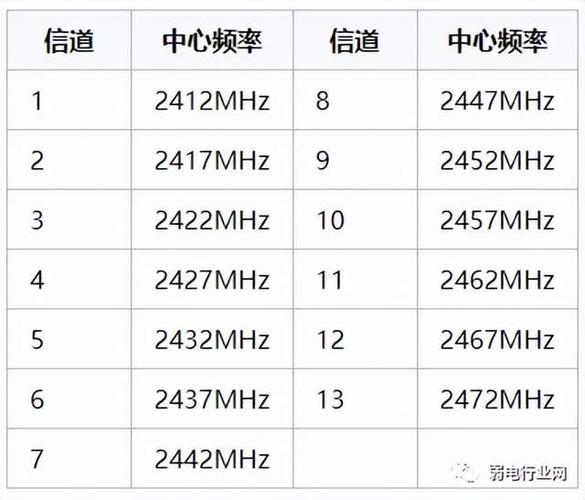
修改频段带宽设置
在无线设置选项中,找到频段带宽设置选项,该选项可能位于不同的子菜单中,具体位置因路由器而异,可以在“高级设置”、“无线高级设置”或“无线模式”等菜单中找到频段带宽设置选项,将该选项的值从默认的20MHz修改为40MHz。
保存设置并重启路由器
修改完频段带宽设置后,需要保存设置并重启路由器,在路由器管理界面中,通常会有一个“保存”或“应用”按钮,点击该按钮即可保存设置,保存设置后,路由器会自动重启,使新的设置生效,也可以手动重启路由器,方法是关闭路由器的电源开关,等待几秒钟后再重新打开电源开关。
测试网络连接
重启路由器后,可以使用电脑或其他设备连接到无线网络,测试网络连接速度和稳定性,可以通过在线测速工具来测试网络速度,如Speedtest.net等,如果在测试中发现网络速度没有明显提升或出现其他问题,可以尝试调整其他无线网络设置参数,如信道、加密方式等,以优化网络性能。
注意事项
1、信号覆盖范围:将频段带宽设置为40后,信号覆盖范围可能会变小,在选择该设置之前,需要评估自己的使用环境和需求,如果需要在较大的范围内使用无线网络,建议选择20MHz的频段带宽。
2、干扰情况:40MHz的频段带宽更容易受到其他无线设备的干扰,如蓝牙设备、微波炉等,在使用该频段带宽时,需要注意避免与其他无线设备产生干扰。
3、设备兼容性:并非所有的无线设备都支持40MHz的频段带宽,在使用该频段带宽时,需要确保自己的无线设备也支持该功能,否则可能会出现连接不稳定或无法连接的情况。
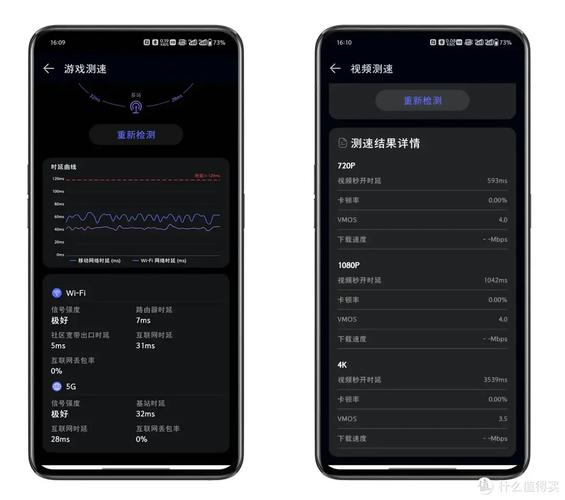
将宽带频段设置为40需要综合考虑多个因素,包括设备兼容性、信号覆盖范围、干扰情况等,只有在充分了解自己的网络环境和需求的基础上,才能做出正确的设置选择,从而获得更好的网络体验。
以上就是关于“如何让宽带频段变成40?”的问题,朋友们可以点击主页了解更多内容,希望可以够帮助大家!










